我們在使用筆記本 win7的時候,隻要我們打開任務管理就可以看得到有一個mrt.exe 程序在運行,也不知道mrt.exe 是什麼進程的,可不可以禁止。那w7電腦mrt.exe是什麼文件?w7電腦能刪除mrt.exe文件嗎?現在就隨小編一起去看看電腦中的mrt.exe是什麼文件吧!
方法/步驟:
1、一些優化軟件可以檢測到mrt.exe文件占用CPU很高!
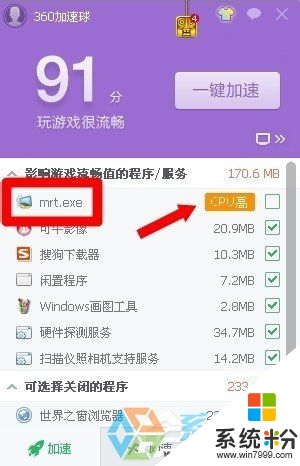
2、如果沒有優化軟件,按三鍵(Ctrl+Alt+Del)調出【Windows任務管理器】→進程→也會看到mrt.exe文件占用cpu很高。
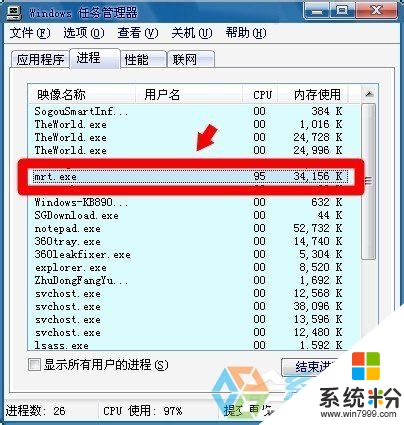
3、通常情況下,這是在安全軟件打了這個補丁之後,會自動運行一次進行全盤掃描的。但是這個補丁比較神秘,有些係統在控製麵板的添加或刪除程序中是不會顯示的!
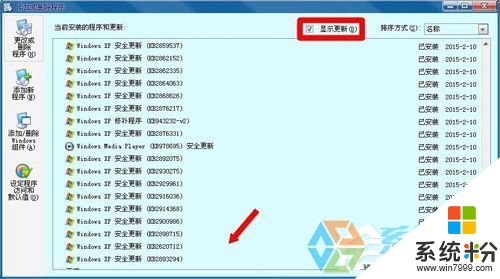
4、隻要使用mrt.exe作為關鍵詞搜索一下,就會有該程序了,通常是保存在這個路徑之下:C:\Windows\System32
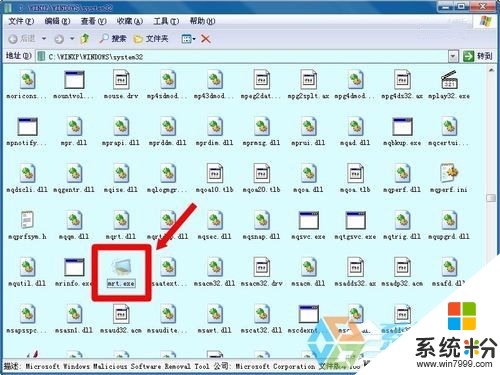
5、如果雙擊,可以打開並需要安裝。點擊接受協議(勾選中),否則下一步按鈕不可用(灰色)
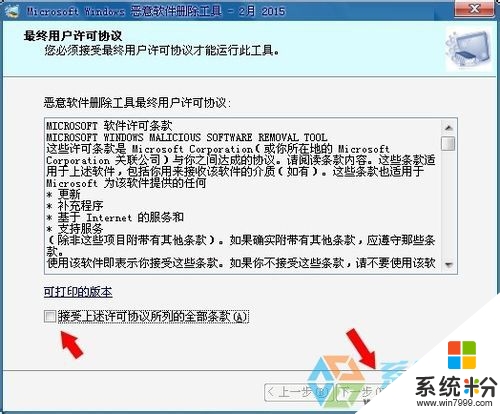
6、點開列表,就能看到這個月(最新)惡意程序的清單。
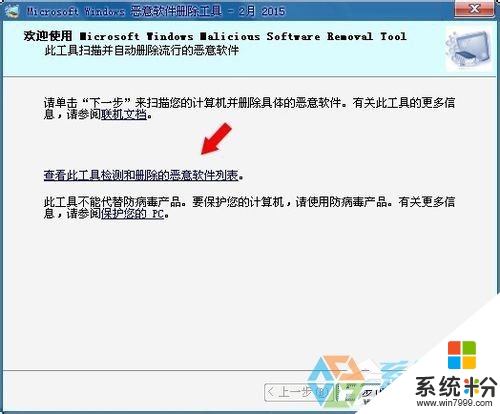
7、全盤掃描的時候,它會逐一比對,如有惡意程序,自動刪除。
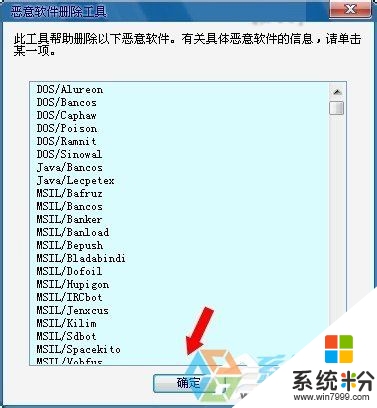
8、然後,點選掃描方式→下一步
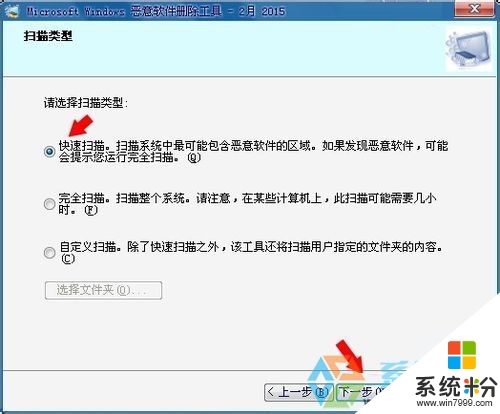
9、掃描的時候(時間稍長),盡量不要開啟其它的程序,它比較強勢!否則會出錯。
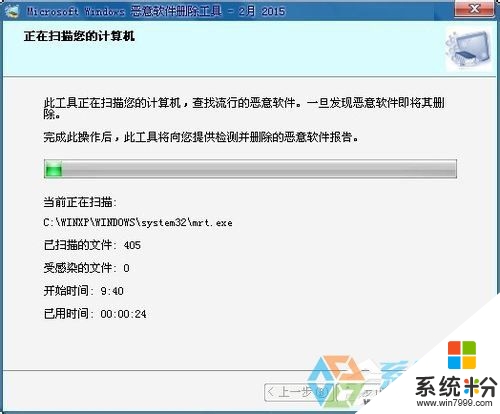
10、一般而言,這種掃描操作都會無所事事,究其原因是:操作係統內隻要安裝了安全軟件(該程序不能替代安全軟件),還沒等到惡意軟件興風作浪,早就被它剔除了!而真正的病毒、木馬它倒不會識別出來……
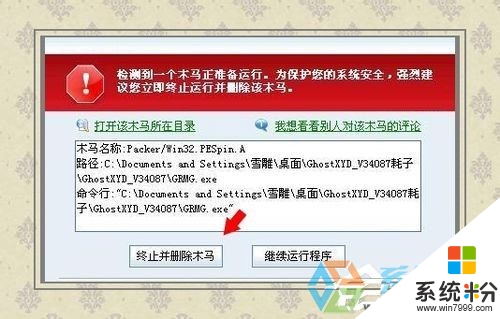
11、怎麼樣?說的沒錯吧,從來沒有見它抓到鬼!
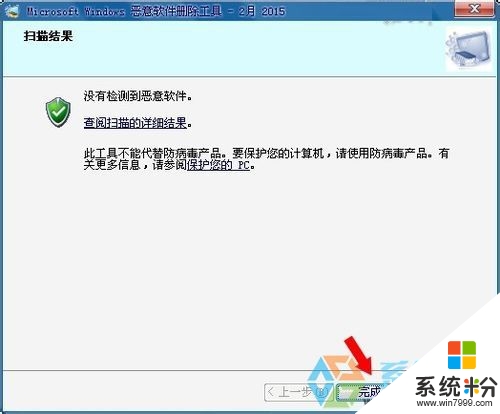
按照上述的教程內容就能解決【w7電腦mrt.exe是什麼文件】的問題,電腦係統經常出故障怎麼辦?電腦係統下載後使用的技巧不清楚怎麼辦?關注係統粉網站,小編為大家大家答疑解惑。
Win7相關教程